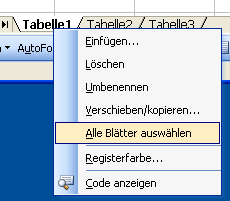
Wie Sie alle Excel-Formeln in Zahlen umwandeln
Ganze Excel-Arbeitsmappe ohne Formeln kopieren
Veröffentlicht am
|
Zuletzt aktualisiert am
Sie möchten eine Arbeitsmappe, die viele Tabellenblätter mit beinhaltet, in Werte umwandeln? Das kann sinnvoll sein, wenn Sie den aktuellen Zustand einer Kalkulation einfrieren möchten oder die Mappe verschicken wollen, ohne Ihre Formeln offenzulegen.
Speichern Sie einfach alle Werte dieser Tabellen ohne Formeln. Gehen Sie folgendermaßen vor und erledigen Sie das für alle Tabellenblätter in einem Zug:
- Markieren Sie das erste Tabellenblatt im Tabellenregister (das ist die Registerleiste unten: "Tabelle1", "Tabelle2" usw.)
- Klicken Sie den Tabellennamen dort mit der rechten Maustaste an.
- Wählen Sie "Alle Blätter auswählen" aus dem erscheinenden Kontextmenü.

- Klicken Sie dann, während noch immer das ersten Tabellenblatt markiert ist, in der linken oberen Ecke auf die Schnittstelle der Spalten- und Zeilenköpfe.

- Damit markieren Sie alle Inhalte in allen Tabellenblättern.
- Wählen Sie nun die Funktion "Bearbeiten – Kopieren" oder drücken Sie die Tastenkombination STRG C.
- Öffnen Sie eine neue Mappe.
- Fügen den Inhalt der Zwischenablage über "Bearbeiten – Inhalte einfügen" ein. Klicken Sie dazu die Option "Werte" an und anschließend auf "OK".
Auch die Formate können Sie übernehmen, wählen Sie einfach gleich im Anschluss noch mal "Inhalte einfügen", diesmal mit der Option "Formate" statt "Werte".










